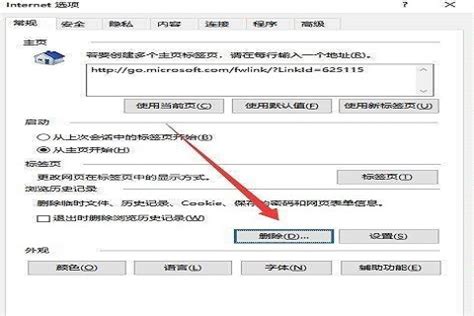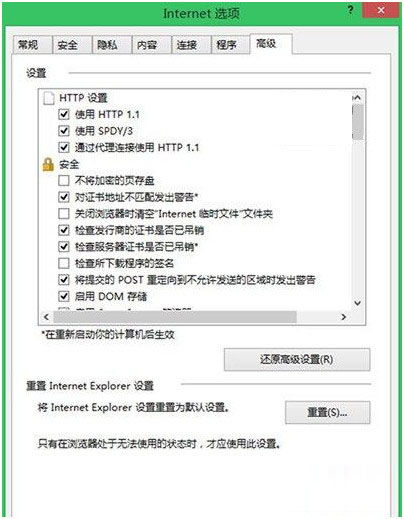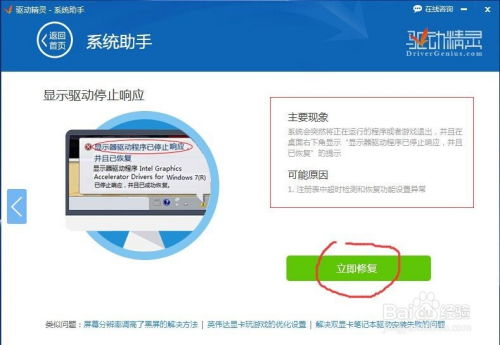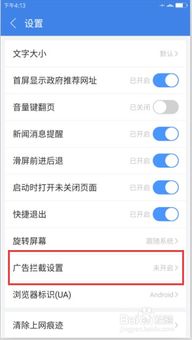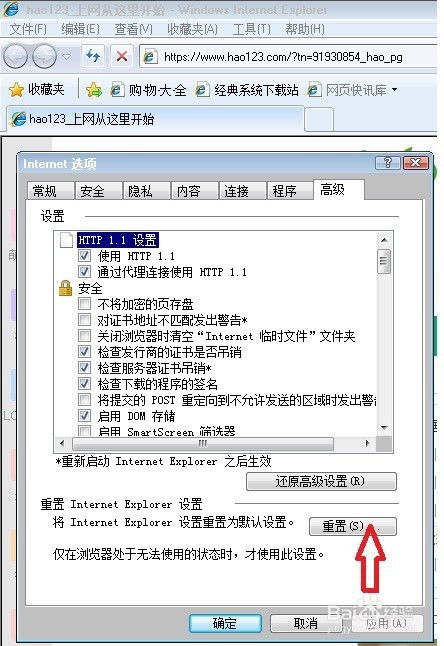快速解决2345浏览器频繁假死问题的方法
面对2345浏览器在使用过程中偶尔出现的假死现象,不少用户可能会感到困扰。这种情况不仅影响了日常的网络浏览体验,还可能导致重要信息无法及时获取或处理。下面,我们就来详细探讨几种有效解决2345浏览器假死问题的方法,帮助您快速恢复流畅的上网环境。

一、清理浏览器缓存与Cookie
浏览器缓存和Cookie是提升网页加载速度的重要手段,但长时间积累下来也可能成为浏览器性能下降的元凶之一。当这些临时文件过多时,会占用大量系统资源,进而影响浏览器的正常运行。

操作步骤:
1. 打开2345浏览器,点击右上角菜单(通常是三个横杠或齿轮图标)。
2. 在下拉菜单中选择“工具”或“设置”,进入浏览器设置页面。
3. 寻找“清除上网痕迹”或“隐私与安全”相关选项,点击进入。
4. 勾选“缓存文件”、“Cookies和其他网站数据”等选项,点击“立即清除”或“清除浏览数据”按钮。
5. 完成清理后,重启浏览器查看是否解决问题。
二、禁用不必要的插件与扩展
浏览器插件和扩展虽然能为我们提供丰富的功能,但过多的插件往往会占用大量的系统资源,甚至可能与浏览器本身产生冲突,导致假死现象。
操作步骤:
1. 在2345浏览器设置中,找到“扩展程序”或“管理插件”选项。
2. 仔细查看已安装的插件列表,逐一分析哪些是必要的,哪些是可以禁用的。
3. 对于非必要的插件,尝试逐一禁用,并重启浏览器测试效果。
4. 如果发现某个插件是引起假死的根源,可以考虑卸载或更新至最新版本。
三、检查并更新浏览器版本
软件厂商会定期发布更新版本,以修复已知的错误、提升性能并增加新功能。如果您的2345浏览器版本过旧,可能会因为存在已知漏洞或不兼容问题而导致假死。
操作步骤:
1. 打开2345浏览器,访问官网或通过浏览器内的“帮助”菜单查找最新版本信息。
2. 如果有更新可用,按照提示进行下载并安装。
3. 安装完成后,重启浏览器并检查是否解决了假死问题。
四、优化系统资源分配
有时,浏览器的假死现象可能是由于系统资源紧张造成的。比如,同时运行了多个大型程序或游戏,导致CPU和内存资源被大量占用。
解决方法:
1. 关闭不必要的后台程序和进程,释放系统资源。
2. 使用任务管理器(Windows)或活动监视器(Mac)查看哪些程序占用了大量资源,并适当关闭或优化。
3. 增加系统内存或升级CPU等硬件设备,以提升整体性能(但这通常属于较为极端的解决方案)。
五、检查网络连接稳定性
不稳定的网络连接也可能导致浏览器加载缓慢或假死。尝试更换网络环境(如有线连接改为无线连接,或切换到其他Wi-Fi网络)来测试是否是网络问题导致的假死。
操作步骤:
1. 断开当前网络连接,重新连接测试。
2. 如果可能,尝试使用其他设备在同一网络环境下访问网页,以判断是否是网络环境的问题。
3. 如果确定是网络问题,联系网络服务提供商解决。
六、使用浏览器修复工具
部分浏览器提供了内置的修复工具,用于解决各种常见的浏览问题,包括假死现象。
操作步骤:
1. 在2345浏览器设置中寻找“修复浏览器”或“一键修复”等选项。
2. 点击执行修复操作,按照提示完成修复流程。
3. 修复完成后,重启浏览器并检查是否解决了假死问题。
七、考虑更换浏览器
如果尝试了以上所有方法仍然无法彻底解决2345浏览器的假死问题,那么可能需要考虑更换其他更为稳定、高效的浏览器了。市场上有许多优秀的浏览器供您选择,如Chrome、Firefox、Edge等,它们不仅性能卓越,还拥有丰富的插件和扩展生态。
结语
通过以上几种方法,您应该能够有效解决2345浏览器的假死问题,恢复流畅的上网体验。在日常使用中,建议定期清理浏览器缓存、禁用不必要的插件、检查并更新浏览器版本以及优化系统资源分配等,以预防类似问题的再次发生。如果问题依然存在,不妨考虑更换浏览器,寻找更适合自己的网络浏览工具。
-
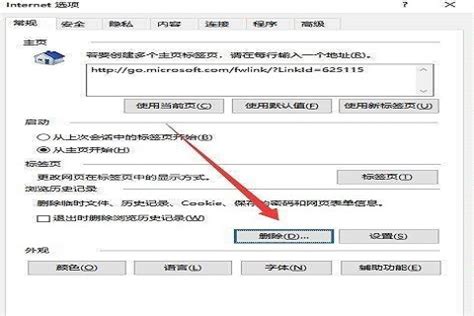 Win10系统IE浏览器无响应解决方案资讯攻略11-04
Win10系统IE浏览器无响应解决方案资讯攻略11-04 -
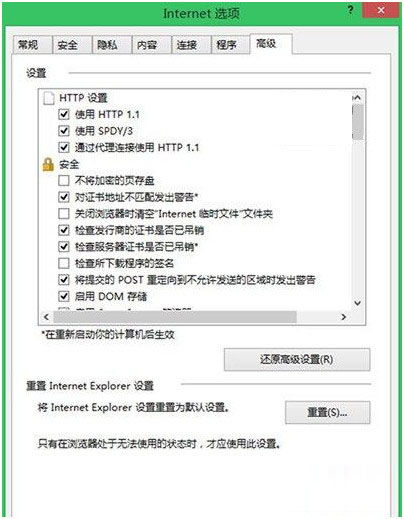 IE浏览器无响应的解决方法资讯攻略11-01
IE浏览器无响应的解决方法资讯攻略11-01 -
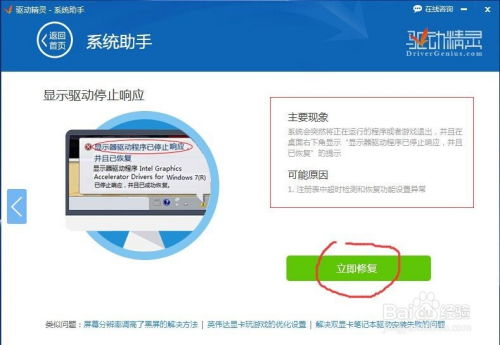 显示器“假死”又瞬间复活?驱动故障自救指南!资讯攻略11-30
显示器“假死”又瞬间复活?驱动故障自救指南!资讯攻略11-30 -
 IE浏览器频繁卡顿,如何解决无响应问题?资讯攻略10-30
IE浏览器频繁卡顿,如何解决无响应问题?资讯攻略10-30 -
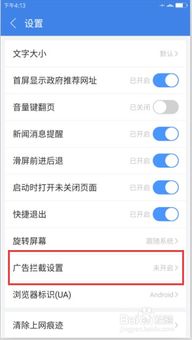 2345浏览器启用程序化广告拦截功能指南资讯攻略11-19
2345浏览器启用程序化广告拦截功能指南资讯攻略11-19 -
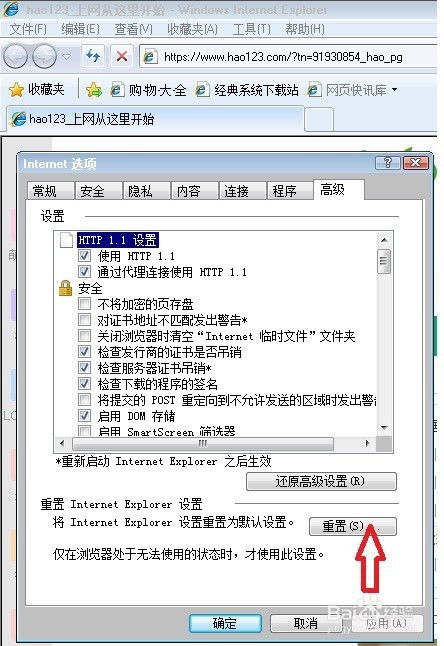 解决IE浏览器频繁弹出脚本错误的方法资讯攻略10-31
解决IE浏览器频繁弹出脚本错误的方法资讯攻略10-31